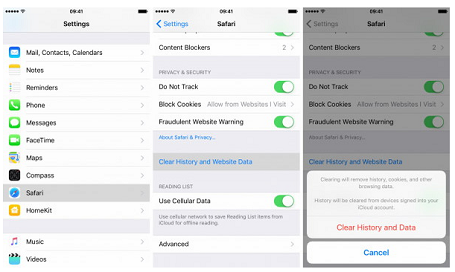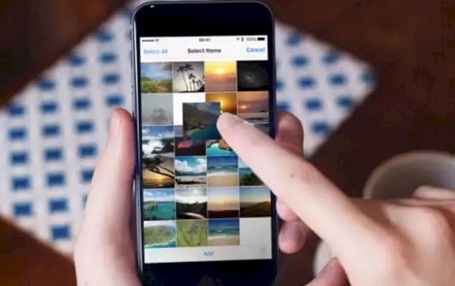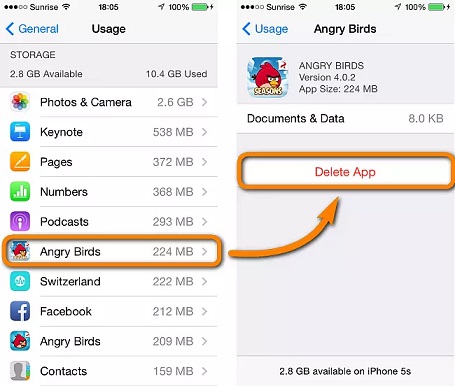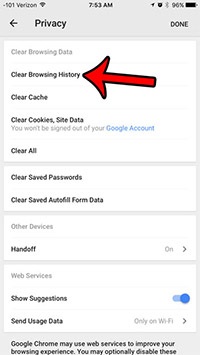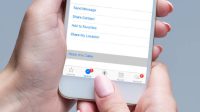WIGATOS.com | Setiap pengguna ponsel, tentu saja pernah merasakan bagaimana perangkat hp penuh, sehingga bisa mempengaruhi kinerja ponsel. Tidak terkecuali dengan iPhone. Jika hal ini terjadi, silahkan ketahui cara menghapus cache di iPhone.
Seiring penggunaannya, apalagi jika kamu menggunakan iPhone untuk aktivitas multitasking, secara perlahan bisa membuat memori penyimpanan full. Hal ini tentu saja bisa membuat para penggunanya kesulitan untuk menyimpan data penting lainnya.
Salah satu data yang bisa membuat kapasitas memori hp menjadi penuh adalah data sampah atau cache. Memang Cache memiliki fungsi tersendiri, memudahkanmu untuk mengakses internet atau aplikasi. Tapi, jika tidak dibersihkan secara rutin, justru bisa membuat penuh perangkat.
Daftar Isi
Cara Menghapus Cache di iPhone
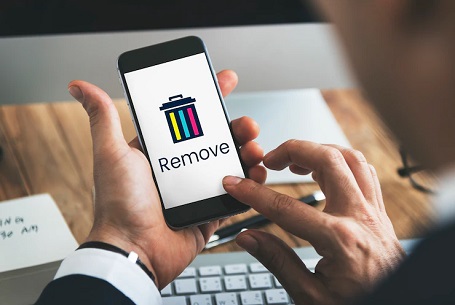
iPhone kalian sering ngelag atau mati secara tiba-tiba? Jika ya, ini saatnya untuk mendeteksi masalah yang terjadi. Kamu bisa memulainya dengan cara menghapus cache di iPhone. Dengan tujuan untuk mengembalikan performa hp. Apalagi jika cache dibiarkan menumpuk pada perangkat iphone.
Sebagai solusinya, kamu bisa mencoba panduan di bawah ini agar performa iPhone bisa kembali seperti sedia kala. Silahkan cek dan ikuti panduannya :
1. Membersihkan Cache di iPhone Tanpa Aplikasi
Jika kamu ingin menghapus data cache pada iPhone dengan mudah, kamu bisa melakukannya tanpa bantuan aplikasi. Di bawah ini ada beberapa langkah cara menghapus cache iPhone tanpa aplikasi, antara lain :
-
Silahkan buka opsi Settings pada iPhone atau menu pengaturan.
-
Selanjutnya, pilih Password and account atau Kata Sandi dan Akun.
-
Jika sudah, temukan aplikasi yang akan kamu hapus cachenya.
-
Tekan Hapus Riwayat dan Data.
-
Selanjutnya tunggu sampai beberpaa saat hingga seluruh cache terhapus pada iPhone kamu.
2. Membersihkan Cache di iPhone Lewat Foto atau Video
Kamu juga bisa membersihkan cache pada video atau foto di iPhone. Dari sini, tetap diperlukan menu pegaturan perangkat iPhone. Berikut ulasannya :
-
Silahkan tekan Settings atau Pengaturan pada iPhone, dan tekan Photo.
-
Temukan video atau foto yang masih kamu simpan pada opsi pencadangan 30 Hari. Selanjutnya, ikuti perintah selanjutnya sampai pembersihan cache berhasil.
3. Membersihkan Cache di iPhone Melalui Safari
Cara menghapus cache di iPhone melalui Safari juga dapat dijadikan pilihan utama. Kamu bisa mengaksesnya lewat opsi Pengaturan, lalu ikuti perintah berikut :
-
Silahkan buka opsi Pengaturan atau Setting pada iPhone. Kemudian geser layar ke bawah sampai mendapati menu Safari.
-
Jika sudah, tekan pilihan Clear History and Website Data atau Riwayat dan Data Website . Jika tombolnya sudah ditekan, silahkan konfirmasi sesuai tombol yang ada untuk menyelesaikan tahap akhir pembersihan cache.
4. Membersihkan Cache Aplikasi
Jika cara di atas masih belum puas, kamu juga dapat membersihkan cache melalui aplikasi. Ada beberapa langkah yang dapat kamu lakukan untuk menghapus cache aplikasi di iPhone :
-
Silahkan buka opsi Setting atau Pengaturan pada iPhone. Lalu, tekan General atau Umum. Kemudian pilih opsi IPhone Storage atau penyimpanan.
-
Jika sudha, temukan aplikasi yang ingin kamu hapus. Jika sudah ada, tinggal tekan Delete App atau Hapus Aplikasi.
-
Lalu buka pilihan App Store pada halaman pertama perangkat.
-
Selanjutnya install aplikasi.
5. Membersihkan Cache Lewat Chrome
Peramban browser paling populer, Chrome memang banyak digunakan di seluruh dunia. Kamu bisa menghapus cache di Chrome apabila sering mengakses aplikasi ini. Berikut langkah-langkahnya :
-
Silahkan akses aplikasi Chrome seperti biasa. Jika browser sudah terbuka, tekan ikon tiga titik di sebelah kanan bawah.
-
Lalu pilih Pengaturan, jika sudah tekan Privasi. Selanjutnya tekan Clear Browsing Data.
-
Kemudian tentukan rentang batas waktu yang kamu inginkan.
-
Jika sudah, kamu haurs memilih Cookie dan Data Situs menggunakan gambar file cache itu sendiri.
-
Langkah selanjutnya, tekan Clear Browsing Data.
6. Membersihkan Cache Lewat Mozilla Firefox
Jika kamu sering menggunakan browser Mozilla Firefox alih-alih memakai Chrome, maka cara ini dapat dilakukan. Ada beberapa langkah yang bisa kamu coba, antara lain:
- Silahkan buka browser Mozilla Firefox. Jika sudah, tekan ikon di sebelah kanan bawah.
-
Pilih Pengaturan kemudian tekan Privasi. Jika sudah, pilih Manajemen Data.
-
Jika ingin membersihkan data tiap website, tekan Data Situs Web.
-
Untuk menghapus keseluruhan data pribadi, silahkan tekan Hapus Data Pribadi.
Tentang Hapus Data Cache di iPhone
Cache dapat diartikan sebagai data sampah pada perangkat yang wajib dihapus setiap waktu. Meskipun fungsinya bisa membantu kita ketika membuka aplikasi tertentu..
Bukan hanya itu, penggunaannya juga dapat meningkatkan waktu ketika loading dan membuat akses ke situs tertentu lebih mudah dan cepat. Hanya saja, apabila cache terlalu banyak dan menumpuk dapat membuat kapasitas pada ruang penyimpanan hp terlihat penuh.
Selain itu, kamu juga bisa kesulitan menyimpan data atau file penting lainnya. Tentu saja, tergantung dari besarnya kapasitas memori penyimpanan iPhone yang kamu miliki.
Mungkin jika kapasitasnya lega, tidak perlu dipermasalahkan lagi. Tapi bagaimana jika ruang penyimpanan iPHone kamu terbatas? Bahkan iphone sering ngelag ketika loading, tidak ada opsi lain selain melakukan cara menghapus cache di iPhone.
Dengan kata lain, jangan sampai cache bisa menurunkan performa perangkatmu sehingga membuat akses dan aktivitas kamu di iPhone menjadi terhambat. Oleh karena itu, bersihkan cache sekarang juga!
Berapa Kali Harus Membersihkan Cache di iPhone?
Para pengguna iPhone setidaknya harus membersihkan cache di iPhone sehari sekali. Jadi, jika biasanya kamu melakukannya sebulan atau beberapa bulan sekali, mulai dari sekarang lakukan pembersihan cache secara rutin.
Data cache umumnya dapat menumpuk karena file sampah pada iPhone semakin banyak yang tersimpan jika kamu sering menggunakan iPhone. Apalagi jika menggunakan perangkat ini untuk aktivitas yang berat.
Bahkan untuk aktivitas browsing sekalipun biasanya membuat file cache pada perangkat hp bertambah. Jika ingin performa iPhone tetap terjaga dengan baik. Kamu harus membersihkan fcache tersebut. Tujuanya agar performa iPhone tetap terjaga.
Bagaimana jika cache dihapus, apa saja dampaknya?
Cache perlu dihapus setiap saat untuk meningkatkan performa atau kinerja ponsel iPhone. Jika cache tersimpan biasanya akan membuat kinerja iPhone melambat. Alhasil, aktivitas kamu di hp menjadi terhambat.
Ketika kamu sering mengakses website, maka untuk mencegah kehausan ketika install file pada portal baru, membuat data cache akan terbentuk seiring waktu. Jika hal demikian dibiarkan, bisa membuat performa iPhone menurun.
Ketika kamu membersihkan cache, maka dapat membuat situs web memulai kembali dari awal. Performa browser di iPhone menjadi semakin cepat.
Memiliki performa iPhone yang andal tentu saja membuat aktivitas berselancar di dunia maya atau lewat iPhone menjadi lebih nyaman dan leluasa tanpa hambatan. Sehingga kamu bisa mengakses berbagai macam program, baik aplikasi, website atau lainnya. Mulai sekarang, coba cara menghapus cache di iPhone dengan cara di atas!